Page 1

A TI REMOTE WONDER
Guide d’installation
™
II
Copyright © 2003, ATI Technologies Inc. Tous droits réservés.
AT I, ainsi que tous les noms de fonctions et de produits ATI, sont des marques
ou des marques déposées d'ATI Technologies Inc. Tous les autres noms de
sociétés ou de produits sont des marques ou des marques déposées de leurs
détenteurs respectifs. Les fonctions, les performances et les spécifications
peuvent faire l'objet de modifications sans préavis. Il se peut que le produit ne
corresponde pas tout à fait à celui illustré dans le présent manuel.
Il est strictement interdit de reproduire ce manuel, partiellement ou
intégralement, sous quelque forme que ce soit, sans le consentement écrit
préalable de ATI Technologies Inc.
i
Page 2
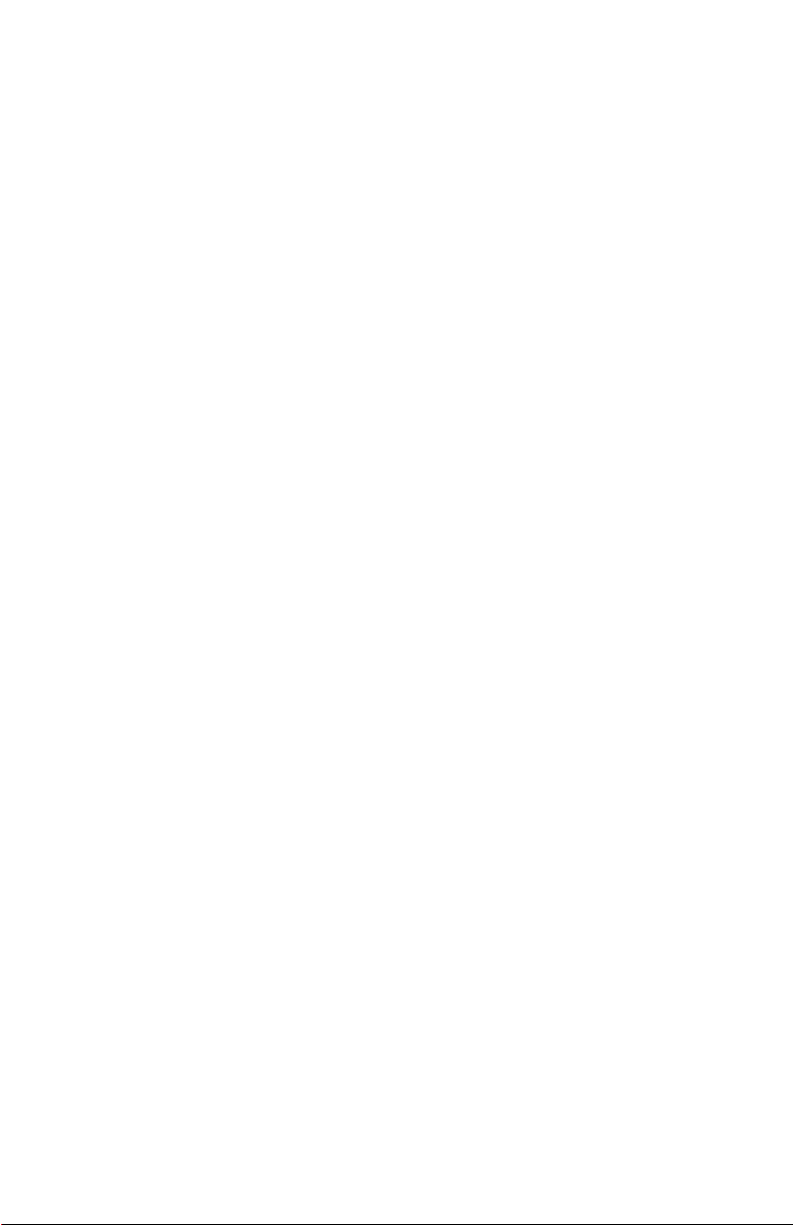
Limitation de responsabilité
Ce document a fait l’objet de vérifications minutieuses, ATI Technologies Inc.
décline néanmoins toute responsabilité quant au fonctionnement ou à
l’utilisation des matériels, logiciels, et autres produits ATI, ainsi que la
documentation à laquelle il est fait référence, pour toute action ou omission
de la part d’ATI concernant lesdits produits ou ladite documentation ayant
entraîné une interruption de service, une perte ou une interruption au niveau
des activités commerciales, une perte au niveau des profits anticipatifs, ou
des dommages directs, indirects ou punitifs découlant des performances ou
de l’utilisation des matériel, logiciel et autres produits ATI, ainsi que de la
documentation y afférente.
AT I Technologies Inc. se réserve le droit d’apporter des modifications à tout
produit ou tout système mentionné dans le présent document, sans préavis,
afin d’en améliorer la fiabilité, le fonctionnement ou la conception. Dans le
cadre des produits ATI auxquels il est fait référence dans le présent
document, ATI exclut toute garantie, expresse ou implicite, y compris sans
que cette énumération soit limitative, toute garantie implicite du caractère
adéquat pour la commercialisation, un usage particulier ou l’absence de
contrefaçon.
ii
Page 3
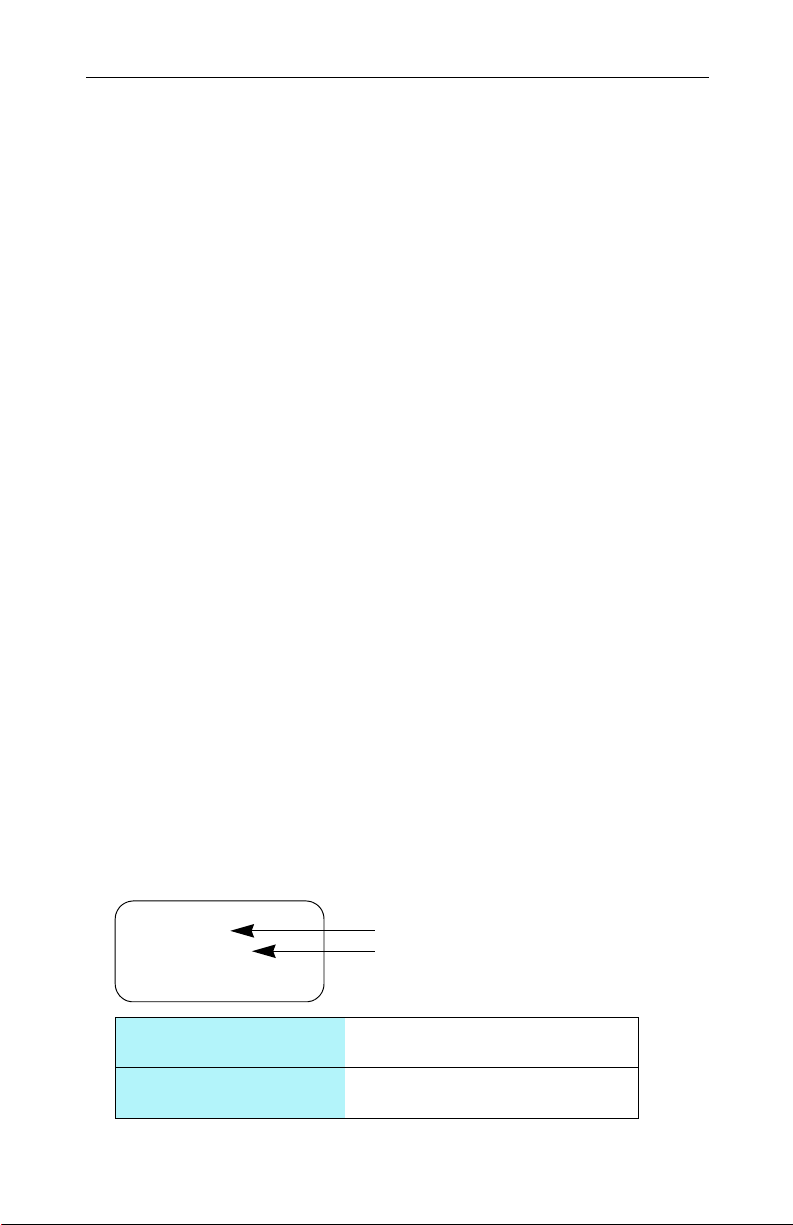
Installation de ATI REMOTE WONDER™ II
1
AT I REMOTE WONDER II remplace toutes les fonctions d’une souris dans
l’ensemble des applications logicielles tournant sous Windows
®
. Si votre
système est équipé d’une carte graphique ATI, vous aurez accès aux
fonctionnalités supplémentaires des logiciels ATI.
ATI REMOTE WONDER II fonctionne avec d’au tres produits ATI, telle que
la carte RADEON® 9800, malgré que certains boutons deviennent inactifs
(TV et TV-ON-DEMAND
™
, par exemple). Elle tourne aussi sous Windows
Me ou un PC plus récent, indépendamment de la carte graphique,
cependant la fonctionnalité est limitée au contrôle de la souris et des plugins installés sur le système.
Système requis
• Windows® 2000 ou Windows® XP Home/Professionel
®
• Pentium
III ou équivalent, 64Mo RAM, port USB disponible
Obtention d’accessoires supplémentaires
Il est possible d'acheter des câbles supplémentaires et de rechange, des
CD-ROM d'installation, des manuels et d'autres accessoires pour les
produits ATI dans la boutique en ligne d'A T I disponible à
http://www.ati.com/online/accessories.
Informations concernant la garantie
Déclaration de garantie de votre produit
Pour bénéficier du Service clientèle, vous devez déclarer votre produit
auprès d'ATI. Vous pourrez effectuer la déclaration de garantie de votre
produit en ligne sur
http://www.ati.com/online/registration.
• Le numéro de pièce et le numéro de série, situés sous les piles dans la
REMOTE WONDER II, sont nécessaires pour l’enregistrement.
RCI3747001/00RF EV
3139 228 62191
ATI P/N 5000022200
FABRIQUÉ EN
BS: 02 06338 0 000206
Saisissez votre numéro de
série :
Saisissez votre numéro de
pièce ATI :
Numéro de série
Numéro de pièce ATI
Page 4
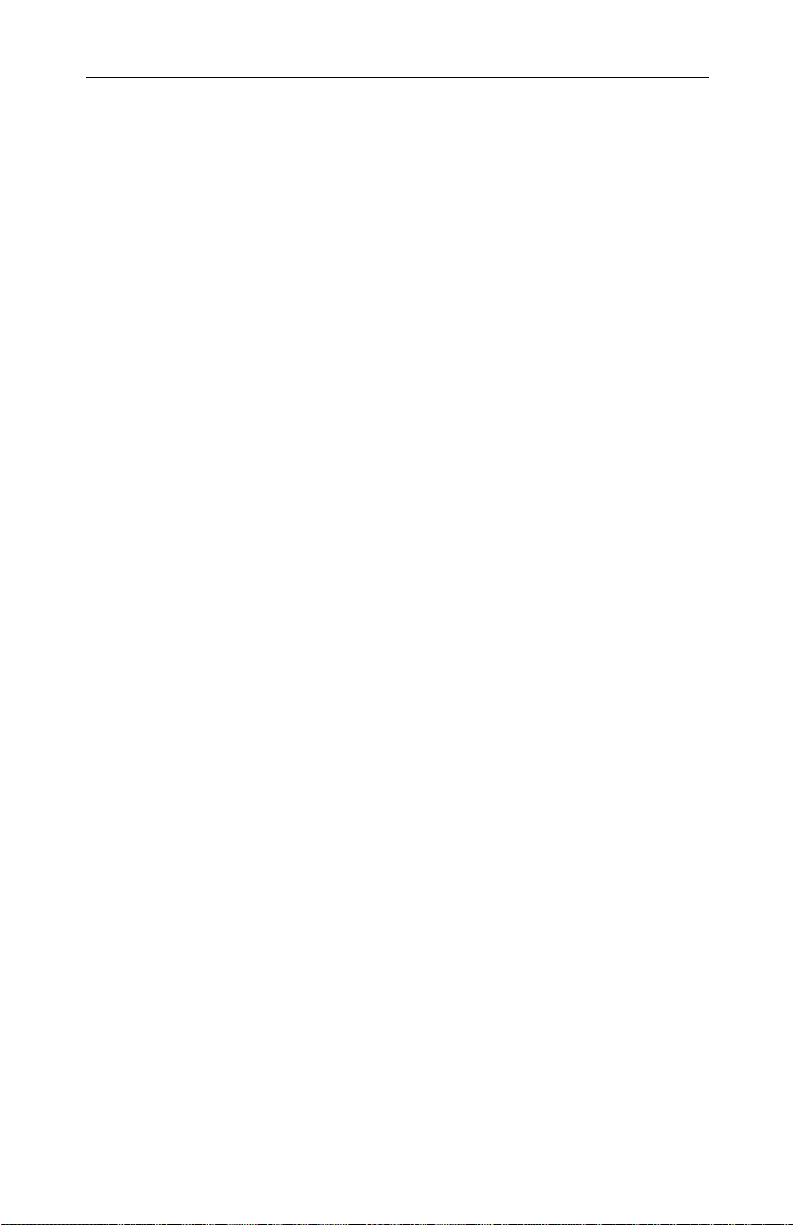
2 Installation de ATI REMOTE WONDER™ II
Service clientèle
Pour avoir des instructions détaillées concernant l'utilisation des produits
ATI, consultez le guide de l'utilisateur en ligne inclus dans le CD-ROM
d'installation d'ATI. Si vous avez besoin d'aide supplémentaire à propos de
votre produit, utilisez l'une des options suivantes :
En ligne :
Pour accéder aux renseignements à propos du produit, aux pilotes vidéo, à
la foire aux questions (FAQ) et de support par courriel, visitez :
http://www.ati.com et sélectionnez Customer Service pour les produits
Built By ATI.
Téléphone :
Disponible du lundi au vendredi, entre 9h00 et 19h00 (heure EST).
905-882-2626
*
Les utilisateurs ayant déclaré leur produit bénéficient d'une assistance
*
téléphonique gratuite pendant 30 jours à compter de la date d'achat (le coût
des appels longue distance peut éventuellement être facturé). Pour plus
d'informations, visitez :
http://www.ati.com/online/customercare.
Courrier :
AT I TECHNOLOGIES INC.
Attention: Customer Service
33 Commerce Valley Drive East
Markham, Ontario
Canada L3T 7N6E
Déclaration de garantie du matériel
Si le produit présentait un mauvais fonctionnement, d'après ATI, au cours de
la période de garantie, ATI pourra à sa seule discrétion réparer ou remplacer
le produit par un autre équivalent, contre réception. Toute pièce remplacée
appartient alors à ATI. Cette garantie ne s'applique pas au logiciel du produit
ni à un produit ayant été endommagé en raison d'un accident, d'une
mauvaise utilisation, d'une utilisation abusive, d'une installation incorrecte,
d'une utilisation ne correspondant pas aux instructions et aux spécifications
du produit, de catastrophe naturelle ou personnelle ou de modifications,
réparations, altérations non autorisées.
Pour avoir une description détaillée de la déclaration du service de garantie,
visitez : http://www.ati.com/online/warranty/statement.
Garantie
Pour avoir des instructions concernant la garantie, allez à :
http://www.ati.com/online/warranty ou contactez l'un de nos agents du
service clientèle en utilisant l’une des méthodes mentionnées ci-dessus.
• Avant d'envoyer une unité pour qu’elle soit réparée, vous devrez obtenir
un numéro de référence RMA pour la garantie.
• Lorsque vous envoyez votre produit, emballez-le de façon sûre, indiquez
la référence RMA et le numéro de série du produit à l'extérieur et
envoyez-le en recommandé, port payé.
• ATI ne sera pas tenu responsable des pertes ou des dommages sur le
produit au cours du transport.
Page 5
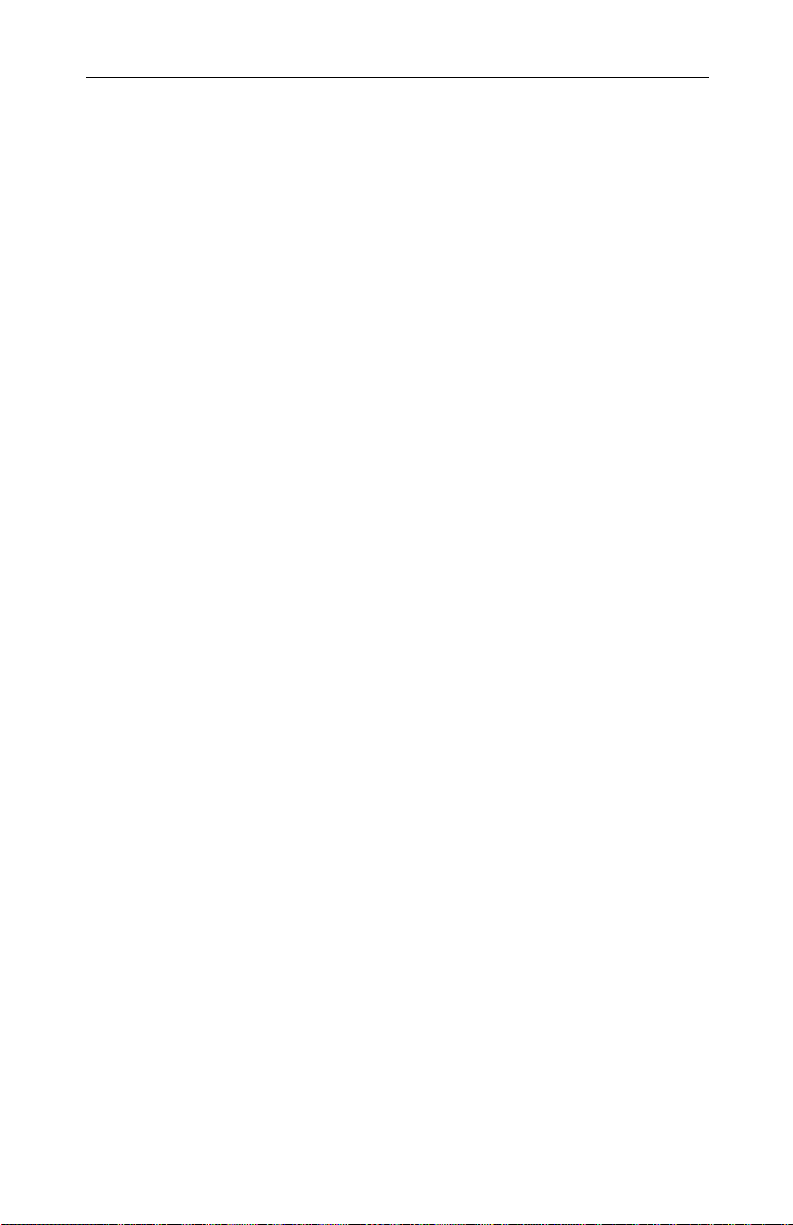
Installation de ATI REMOTE WONDER™ II 3
Limitations de la garantie
• Cette garantie n'est valable que si le formulaire de déclaration de garantie
de produit disponible en ligne sur http://www.ati.com/online/
registration a été envoyé dans les 30 jours à compter de la date d'achat
du produit.
• A TI REMOTE WONDER II est garantie pendant un an. Tous les câbles et
les accessoires accompagnant le produit sont garantis pendant 90 jours.
• Aucune garantie, explicite ou implicite, concernant ce produit ne sera
transférée à quelqu'un ayant acheté le produit d'occasion.
• La responsabilité d'ATI quant à un produit défectueux se limite à la
réparation ou à la substitution du produit en question. ATI peut utiliser des
pièces neuves ou équivalentes. Le produit défectueux ne sera envoyé
que pour être réparé ou substitué.
ATI ne donne aucune autre interprétation ou garantie concernant le
caractère adéquat pour un usage particulier, la commercialisation ou autres
de ce produit. Aucune autre interprétation, garantie ou condition ne sera
sous-entendue par le texte ou d'une autre manière.
En aucun cas, ATI ne pourra être tenu responsable des dommages, y
compris sans que cette énumération soit limitative, la perte de revenus ou
de profits, résultant de :
• l'utilisation du produit,
• l'impossibilité d'utilisation du produit, tout autre événement, circonstance,
opération ou abus hors du contrôle d'ATI ; et ce, que ces dommages
soient directs, indirects, importants, spéciaux ou d'une autre nature et
qu'ils soient subis par la personne détentrice de la garantie ou par une
tierce partie.
Page 6
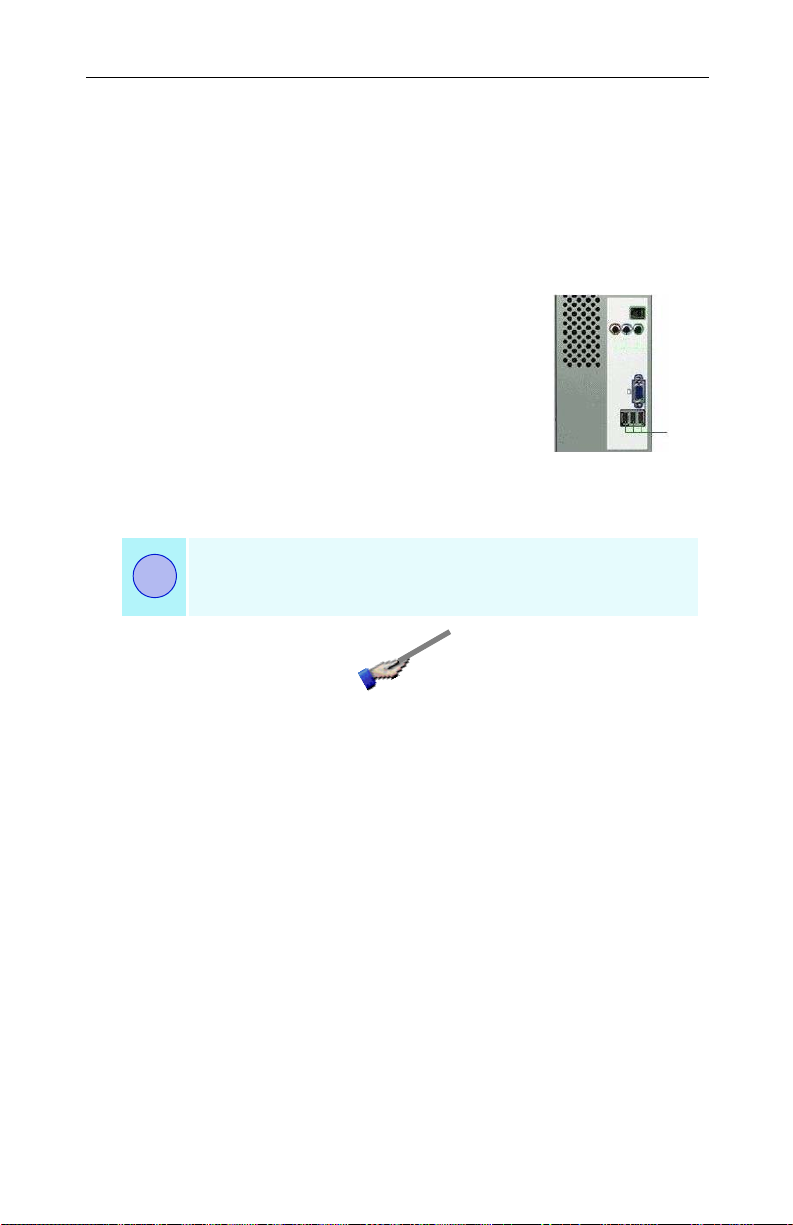
4 Installation de ATI REMOTE WONDER™ II
Pour installer ATI RE MOTE WOND ER II
1 Ouvrez le compartiment des piles, situé à l’arrière de ATI REMOTE
WONDER II, et insérez trois piles AAA.
2 Insérez le CD-ROM d’installation ATI dans le lecteur.
3 Cliquez sur l’icône ATI REMOTE WONDERII à partir de l’écran du CD-
ROM d’installation ATI. Suivez les instructions qui s’affichent à l’écran,
puis redémarrez votre ordinateur.
4 Branchez le récepteur distant dans l’u n de s po rts
USB disponibles de votre ordinateur. L’icône ATI
REMOTE WONDER II s’affiche dans la barre des
tâches de Windows. ATI REMOTE WONDER II est
prête à fonctionner !
• La portée de ATI REMOTE WONDER II dépend de
l’environnement. Pour un résultat optimum, le
récepteur doit être placé le plus loin possible de
l’unité centrale et de l’écran.
• ATI REMOTE WONDER II tourne à 433 MHz.
Pour des performances et une portée optimales, inclinez la
REMOTE WONDER II vers le haut de 30 degrés par rapport
i
à la verticale.
Ports
USB
Page 7

Installation de ATI REMOTE WONDER™ II 5
Les tableaux figurant sur les pages 6 à 9 (pages en regard pour plus de
commodité) présentent toutes les fonctions de la REMOTE WONDER II
d’ATI lorsqu’elle est utilisée avec ATI Multimedia Center version 7.6 ou
ultérieure. Veuillez noter qu’il vous faudra disposer d’un produit de la
gamme ALL-IN-WONDER pour accéder aux fonctions listées dans la
colonne TV.
Page 8

6 Installation de ATI REMOTE WONDER™ II
Fonctions de REMOTE WONDER II sous ATI Multimedia Center
Bouton TV DVD
Le Thumbpad contrôle les mouvements du curseur quel que soit le mode
Éteindre
Video
CD
DVD
VOL
MUTE
TV
Activer TV Lancer TV
Lancer DVD Activer DVD Lancer DVD
Informations détaillées
Agrandir / restaurer la fenêtre située au premier plan, si possible
Augmenter / baisser le volume
CH
Canal vers le haut /
bas
Pas d’action
Basculer sourdine audio
1
9
Basculer MULTVIEW
Touches numériques
Afficher le menu
™
principal
Pas d’action
Afficher le menu Configuration
Flèches haut / bas
Bouton gauche de la souris
Bouton droit de la souris
Page 9

Installation de ATI REMOTE WONDER™ II 7
Fonctions de REMOTE WONDER II sous ATI Multimedia Center
File
Player
Le Thumbpad contrôle les mouvements du curseur quel que soit le mode
Éteindre Alt + F4
Informations détaillées Pas d’action
Agrandir / restaurer la fenêtre située au premier plan, si possible
CD
Audio
Lancer TV
Lancer DVD
Windows
Augmenter / baisser le volume
Pas d’action
Basculer sourdine audio
Touches numériques
Pas d’action
Afficher le menu Configuration Pas d’action
Flèches haut / bas
Bouton gauche de la souris
Bouton droit de la souris
Cette fonction est prise en charge par de nombreuses applications multimédia
*
tournant sous Windows
®
.
Augmenter / baisser le
volume
Basculer
sourdine audio
*
*
Page 10

8 Installation de ATI REMOTE WONDER™ II
Fonctions de REMOTE WONDER II sous ATI Multimedia Center
Bouton
OK
Quitter le mode TV-ON-
Avance rapide en mode
Glisser (Basculer tout en maintenant le bouton gauche de la souris appuyé)
TV DVD
Entrée
Lecture en mode
TV-ON-DEMAND
Lancer TV-ON-
DEMAND
DEMAND
Retour en mode
TV-ON-DEMAND
TV-ON-DEMAND
Basculer en mode
TV-ON-DEMAND
Enregistrer
Flèches droite / gauche
Entrée / Sélectionner
navigation
Video
CD
Entrée
Lecture
Pause
Arrêter
Retour
Avance rapide
Pas d’action
A B
C D E F
AUX 1
AUX 4
PC
Modules
d’exten-
sion
Boutons programmables. Pour programmer les boutons, cliquez sur
l’icône située sur le plateau système de ATI REMOTE WONDER II.
AUX 1 – AUX 4 Rétro-éclairage, boutons programmables.
Vous pouvez assigner un module d’extension ou une foncti on de Multimedia
Center à chaque bouton, pui s contrôler ces modules d’extension ou fonctions,
même s’ils ne sont pas sélectionnés (reportez-vous à Modules d’extension,
ci-dessous).
Envoyer le contrôle à la fenêtre focalisée
Ouvrir Multimedia Center LaunchPad ou Library
Lorsque vous assignez une fonction de Multimedia Center ou un module
d’extension à un bouton AUX, la REMOTE WONDER II envoie toutes les
commandes à cette fonction ou module d’extension.
La REMOTE WONDER II peut utiliser des modules d’extension pour contrôler
d’autres applications. Des modules d’extension sont disponibles pour
Multimedia Center Library, PowerPoint® et WinAmp® 2.x. Double-cliquez sur
l'icône ATI Remote Control située dans la barre des tâches, cliquez sur
Propriétés, puis sur l'onglet Modules d’extension.
• Afin de configurer les paramètres pour un e application ou un module
d’extension, sélectionnez l 'application, cliquez sur le bo uton Configurer, puis
suivez les instructions affichées à l'écran.
Vous pouvez importer de nouveaux modules d’extension, supprimer des
modules d’extension installés, et activer ou désactiver tous les modules
d’extension.
• Pour activer ou désactiver des modules d’extension un par un, sélectionnez
ou désélectionnez l'application.
• Pour revenir au mode normal, cliquez sur le bouton PC.
Page 11

Installation de ATI REMOTE WONDER™ II 9
Fonctions de REMOTE WONDER II sous ATI Multimedia Center
File
Player
Flèches droite / gauche
Lecture Lecture *
Pause Pause *
Arrêter Arrêter *
Retour
Avance rapide
Glisser (Basculer tout en maintenant le bouton gauche de la souris appuyé)
CD
Audio
Entrée
Pas d’action
Windows
Saute à la piste
précédente
Saute à la prochaine
piste
*
*
Boutons programmables. Pour programmer les boutons, cliquez sur
l’icône ATI REMOTE WONDER II située sur le plateau système.
Vous pouvez assigner un module d’extension ou une fonction de Multimedia Center à
chaque bouton, puis contrôler ces modules d’extension ou fonctions, même s’ils ne
sont pas sélectionnés (reportez-vous à Modules d’extension, à la page précédente).
Cette fonction est prise en charge par de nombreuses applications multimédia
*
tournant sous Windows
AUX 1 – AUX 4 Rétro-éclairage, boutons programmables
Envoyer le contrôle à la fenêtre focalisée
Ouvrir Multimedia Center LaunchPad ou Library
®
.
Page 12

10 Installation de ATI REMOTE WONDER™ II
EAZYLOOK
Conçu pour fonctionner sous REMOTE WONDER II en mode plein écran,
EAZYLOOK affiche d’amples informations à l’écran concernant les fonctions
de la télécommande lorsque vous regardez TV, DVD ou File Player.
Certains raccourcis ne sont pas disponibles avec EAZYLOOK — utilisez
REMOTE WONDER II pour bénéficier pleinement des fonctions de la
télécommande.
Les tableaux de la page 12 à 15 listent toutes les fonctions de ATI REMOTE
WONDER II lorsqu’elle est utilisée en mode EAZYLOOK avec ATI
Multimedia Center 8.5 ou version supérieure. Veuillez noter qu’il vous faudra
disposer d’un produit de la gamme ALL-IN-WONDER pour accéder aux
fonctions listées dans la colonne TV.
™
Page 13

Installation de ATI REMOTE WONDER™ II 11
Les suivantes captures d’écran illustrent certaines des nombreuses
fonctions de EAZYLOOK.
TV – Informations détaillées
DVD – Informations détaillées Library – TV-On-Demand
TV Listings
Page 14

12 Installation de ATI REMOTE WONDER™ II
Fonctions de REMOTE WONDER II en mode EAZYLOOK
Bouton TV DVD
TV Listings / Planificateur.
En mode TV-ON-DEMAND :
Informations média
Menus : Infos média.
S’il n’y a pas de boutons de
navigation : Naviguer
Fermer Multimedia Center
DVD
VOL
MUTE
TV
?
Afficher les paramètres TV
et les informations sur le contenu
Fermer TV, puis lancer DVD
Afficher l’Aide de EAZYLOOK
Fermer DVD, puis ouvrir TV
Afficher les paramètres DVD
et les informations média
Informations détaillées
Rapport largeur/hauteur
Augmenter / baisser le volume
CH
Canal haut / bas Chapitre haut / bas
Basculer sourdine audio
1
9
Saisir le numéro de canal Saisir le numéro de chapitre
Pas d’action Afficher le menu principal
Régler les contrôles vidéo Pas d’action
TV-ON-DEMAND :
Aller au programme précédent /
suivant
Film : Démarrer au début du
programme précédent / suivant.
Menus DVD : Naviguer
Oui / Accepter
Non / Annuler
Page 15

Installation de ATI REMOTE WONDER™ II 13
Fonctions de REMOTE WONDER II en mode EAZYLOOK
File Player Library
Informations média
Fermer Multimedia Center
Fermer File Player, puis lancer TV Fermer Library, puis lancer TV
Fermer File Player, puis lancer DVD Fermer Library, puis lancer DVD
Afficher l’Aide de EAZYLOOK
Informations détaillées
Rapport largeur/hauteur
Se déplacer vers le haut / bas dans une
liste
Augmenter / baisser le volume
Pas d’action
Basculer sourdine audio
Saisir le numéro de la liste de lecture ;
Le lecteur va à ce contenu
Afficher les paramètres actuels du lecteur
et les informations média
Pas d’action
Aller au contenu suivant / précédent dans
une liste de lecture
Oui / Accepter
Non / Annuler
Pas d’action
Aller à la page spécifique dans la liste
Parcourir les options de tri
Aller à la page précédente / suivante
Page 16

14 Installation de ATI REMOTE WONDER™ II
Fonctions de REMOTE WONDER II en mode EAZYLOOK
Bouton TV DVD
TV-ON-DEMAND :
Aller en arrière / en avant de 30
secondes
TV Listings :
Affichage du calendrier du planificateur
OK
Planificateur : Sélectionner le temps.
Lecture en mode
TV-ON-DEMAND
Lancer TV-ON-DEMAND Mettre en pause la lecture
Quitter TV-ON-DE MA ND Arrêter la lecture
Retour en mode TV-ON-DEMAND Retour
Film : Aller en arrière / en avant de 30
secondes.
Menus : Naviguer.
Entrée / Sélectionner navigation
Lecture des éléments sélec tio nn és
(ou de l’élément mis en surbrillance, s’il
n’y a pas de sélection)
A B
C D E F
AUX 1
AUX 4
PC
Avance rapide en mode TV-ON-
DEMAND
Avance rapide
Basculer en mode TV-ON-DEMAND
TV Listings / Planificateur :
Pas d’action
Enregistrer/ Enregistrement d u
calendrier du planificateur
Capturer une image fixe depuis la source actuelle
A Basculer les sous-titres codés sur la
vidéo
B Parcourir le connecteur d’entrée
C Activer / désactiver le contrôle des
parents
D Parcourir les modes audio
E Parcourir les préréglages
d’enregistrement
A Basculer les sous-titres codés sur la
vidéo
B Sous-titres
C Parcourir les pistes audio
D Ejecter le disque DVD
En Europe, les boutons de C à F peuvent être utilisés pour les commandes Fast
Text du Télétexte.
Pas d’action
Envoyer le contrôle à la fenêtre focal i sé e / pas d’action
Ouvrir Library
Page 17

Installation de ATI REMOTE WONDER™ II 15
Fonctions de REMOTE WONDER II en mode EAZYLOOK
File Player Library
Aller en arrière / en avant de 30 secondes Pas d’action
Lire le premier contenu dans la liste de
Lancer ou reprendre la lecture.
Pour le VCR d’ATI , vous pouvez
Mettre en pause la lecture ou le diaporama.
Appuyer successivement pour avancer
Capturer une image fixe depuis la source
A Basculer les sous-titres codés sur la vidéo A Filtrer média par type
En Europe, les boutons de C à F peuvent être utilisés pour les commandes Fast Text du
lecture
sélectionner la vitesse
image par image.
Arrêter la lecture
Retour
Avance rapide
Pas d’action
Pas d’action
actuelle
Télétexte.
Ajouter le fichier à la liste de lecture
Pas d’action
Définir le type de filtre pour TV-ON-
B Filtrer média par date
C Sélectionner tous les éléments de la
liste
D Déselectionner tous les éléments de
la liste
E Supprimer l’(les) élément(s)
sélectionné(s) du disque
DEMAND
Pas d’action
Pas d’action
Envoyer le contrôle à la fenêtre focalisée/ pas d’action
Ouvrir Library
Cette fonction est prise en charge par de nombreuses applications multimédia
*
tournant sous Windows
®
.
Page 18

16 Installation de ATI REMOTE WONDER™ II
Compliance Information
FCC Compliance Information
The REMOTE WONDER II complies with FCC Rules Part 15 and Part
15.231, Periodic operation in the band 40.66 - 40.70 MHz and above 70
MHz. Operation is subject to the following two conditions
• This device may not cause harmful interference, and
• This device must accept any interference received, including
interference that may cause undesired operation.
This equipment has been tested and found to comply with the limits for a
Class B digital device, pursuant to Part 15 of the FCC Rules. These limits
are designed to provide reasonable protection against harmful interference
in a residential installation. This equipment generates, uses and can radiate
radio frequency energy and, if not installed and used in accordance with
manufacturer's instructions, may cause harmful interference to radio
communications. However, there is no guarantee that interference will not
occur in a particular installation. If this equipment does cause harmful
interference to radio or television reception, which can be determined by
turning the equipment off and on, the user is encouraged to try to correct the
interference by one or more of the following measures:
• Re-orient or relocate the receiving antenna.
• Increase the separation between the equipment and receiver.
• Connect the equipment to an outlet on a circuit different from that to which
the receiver is connected.
• Consult the dealer or an experienced radio/TV technician for help.
The use of shielded cables for connection of the monitor to the graphics
card is required to ensure compliance with FCC regulations.
Changes or modifications to this unit not expressly approved by the
party responsible for compliance could void the user's authority to
operate this equipment.
Page 19

Installation de ATI REMOTE WONDER™ II 17
Industry Canada Compliance Statement
ICES-003 This Class B digital apparatus complies with Canadian ICES-003.
RSS 210, Low Power Licence-Exempt Radiocommunications Devices (All
Frequency Bands)
Cet appareil numérique de la Classe B est conforme à la norme NMB-003
du Canada.
RSS 210, Dispositifs de radiocommunications de faible puissance, exempts
de licence (pour toutes les bandes de fréquences)
For further compliance information:
AT I Research Inc.
4 Mount Royal Ave.
Marlborough, MA
01752-1976
USA
508-303-3900
CE Compliance Information
EMC Directive 89/336/EEC and Amendments 92/31/EEC and 93/68/EEC,
for Class B Digital Device.
EN 55022:1998/CISPR 22:1997, - Class B - Limits and Methods of
Measurement of Radio Disturbance Characteristics of Information
Technology Equipment.
EN55024:1998/CISPR 22:1997, - Information Technolo gy Equipment Immunity Characteristics - Limits and Methods of Measurement.
EN 300 220-1, Radio Spectrum Matters, Short Range Devices, Part 1:
Technical characteristics and test methods.
EN 300 220-3, Part 3: Harmonized EN covering essential requirements
under article 3.2 of the RTTE directive.
ETS 300 683, Radio Equipment and Systems; Electromagnetic Compatibility
(EMC) standard for Short Range Devices.
Page 20

18 Installation de ATI REMOTE WONDER™ II
Imprimé au CanadaP/N 137-70383-20
